Если у вас есть идея, которую вы хотите записать или сделать быстрый список, приложение Notes на вашем iPhone — отличное место для этого. Однако по умолчанию в Notes используется пустой холст, который не соответствует физическим тетрадям с подкладкой, к которым мы привыкли. Если вы всегда используете листы бумаги без подкладки или без сетки, возможно, подойдет чистый холст, но на самом деле вы можете настроить свой цифровой стационарный с помощью линий или сеток.
Имейте в виду, что эти дополнительные стили бумаги в Notes применимы только к рукописным встроенным эскизам (которые доступны только в iOS 11 и более поздних версиях), но не к тексту, фотографиям или обычным вложениям эскизов. Если вы решите напечатать заметку, она появится на чистом листе по умолчанию, к которому вы уже привыкли, а выбранный вами стиль бумаги появится над или под ней. В настоящее время нет способа изменить стиль бумаги для напечатанных заметок.
Также стоит уточнить, что добавление текста, фотографий и вложений в эскизы приведет к тому, что стиль бумаги будет обтекать его выше, ниже или выше и ниже, в зависимости от того, как вы размещаете заметку с помощью встроенных эскизов. Поэтому помните, что при планировании вашей заметки.
Выбор стиля бумаги по умолчанию
Apple позволяет выбирать из шести различных стилей бумаги для приложения Notes, не считая пустого по умолчанию. Вы можете выбрать из трех линий или трех стилей сетки. Бумага с подкладкой, скорее всего, будет полезна тем, кто хочет писать рукописные заметки, тогда как сетка может быть более подходящей для рисования. Просто отметьте, что если вам нравится использовать линейку для рисования прямых линий в эскизах, она недоступна для линейных эскизов.
Чтобы поменять стиль бумаги по умолчанию, перейдите в приложение «Настройки», нажмите «Заметки», а затем «Линии». Сетки »в разделе« Просмотр ». Здесь вы можете выбрать стиль, который лучше всего соответствует вашим потребностям, для написания новых заметок в рукописном тексте. Не беспокойтесь о заметках, которые у вас уже есть — изменения здесь затрагивают только новые заметки, хотя вы можете изменить заметку. стиль на индивидуальной основе (который мы рассмотрим в секунду).
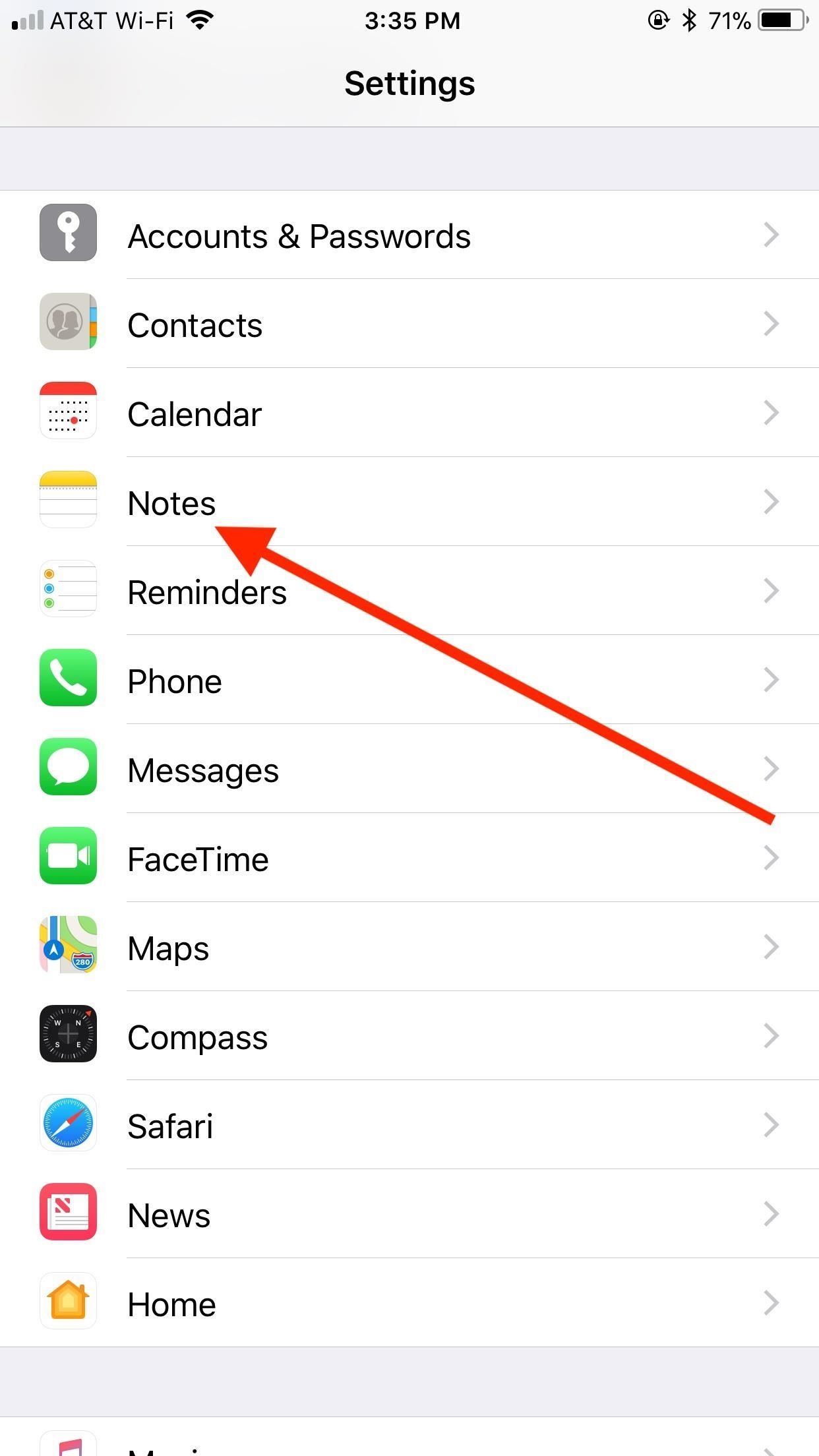
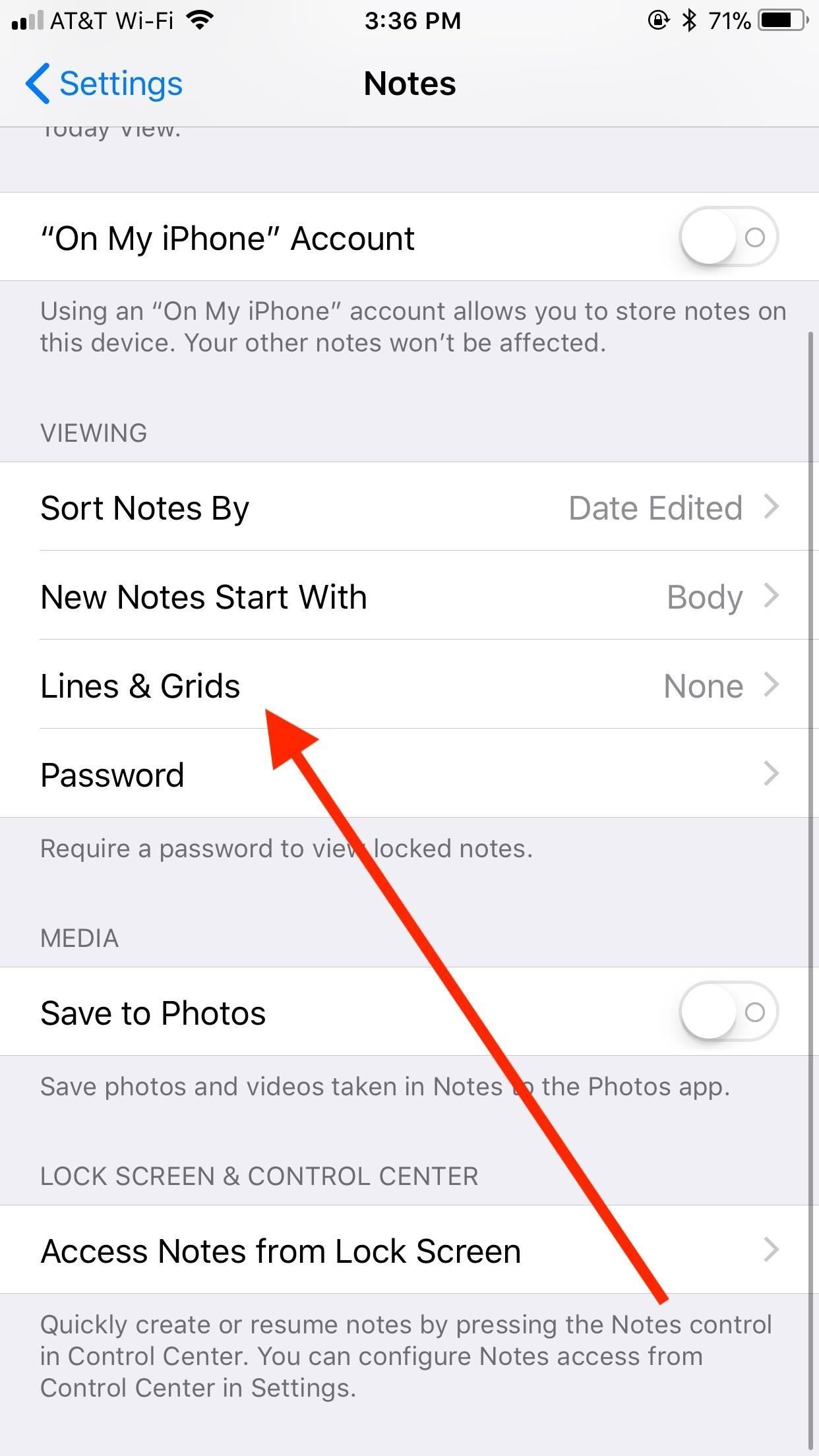
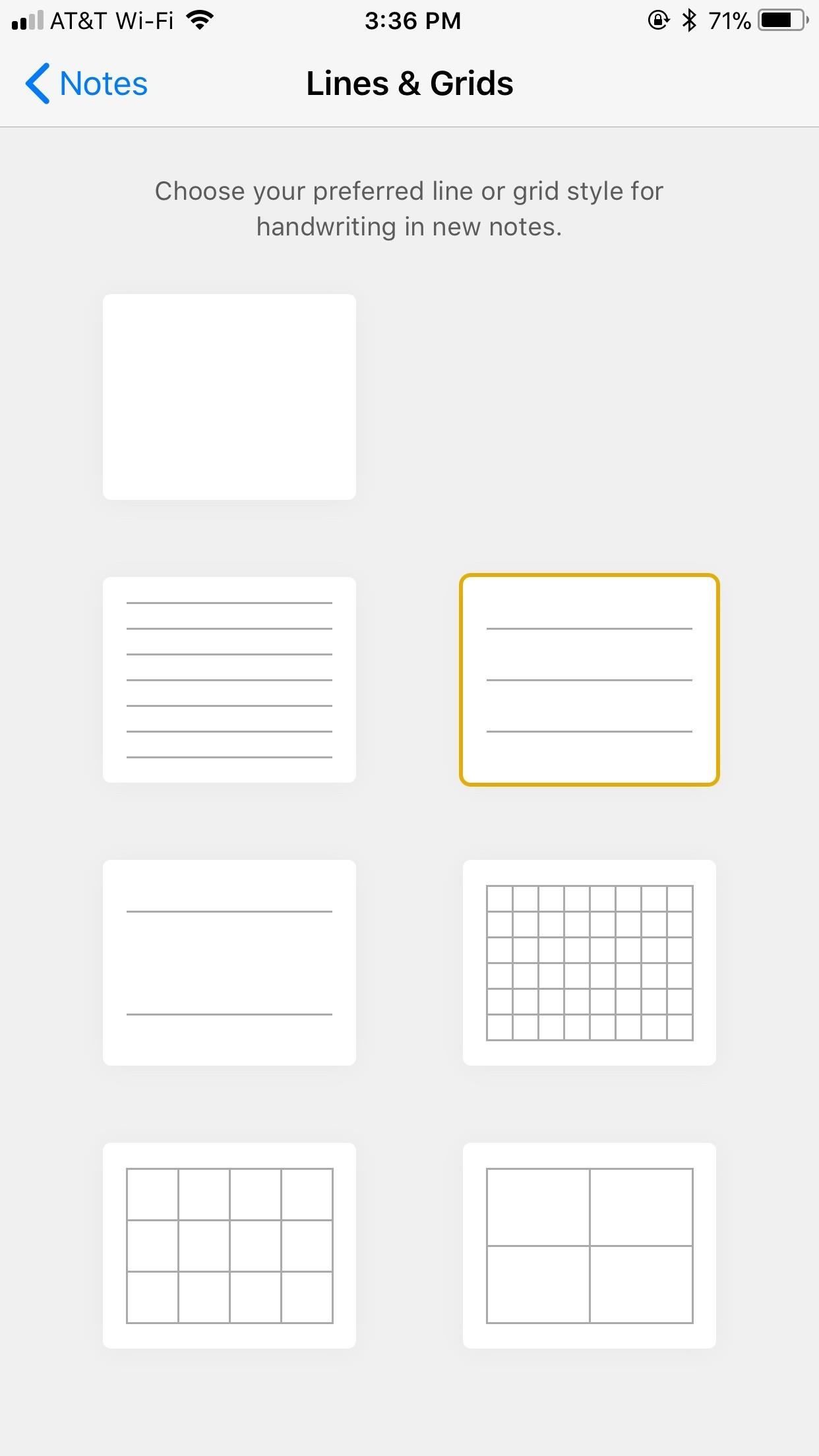
Написание заметки в новом стиле
Переключитесь на приложение Notes. Если в папке, нажмите соответствующую папку для вашей новой заметки. Попав в папку, нажмите значок «Новая заметка» в правом нижнем углу экрана. Поскольку приложение Notes по умолчанию вводит текст при первом создании заметки, вы не увидите ни одной из линий или сетки. Вы можете просто нажать «Готово» в правом верхнем углу, чтобы увидеть новый вид.
Скорее всего, вы захотите нажать значок «перо» в правом нижнем углу панели инструментов, который появляется над клавиатурой. Клавиатура исчезнет, и ваши линии или сетка заполнят дисплей. Выберите цвет и пишущий инструмент, и вы готовы написать на бумаге или нарисовать от руки. Просто нажмите «Готово», когда закончите, и ваше письмо или рисунок будет зафиксирован в заметке.
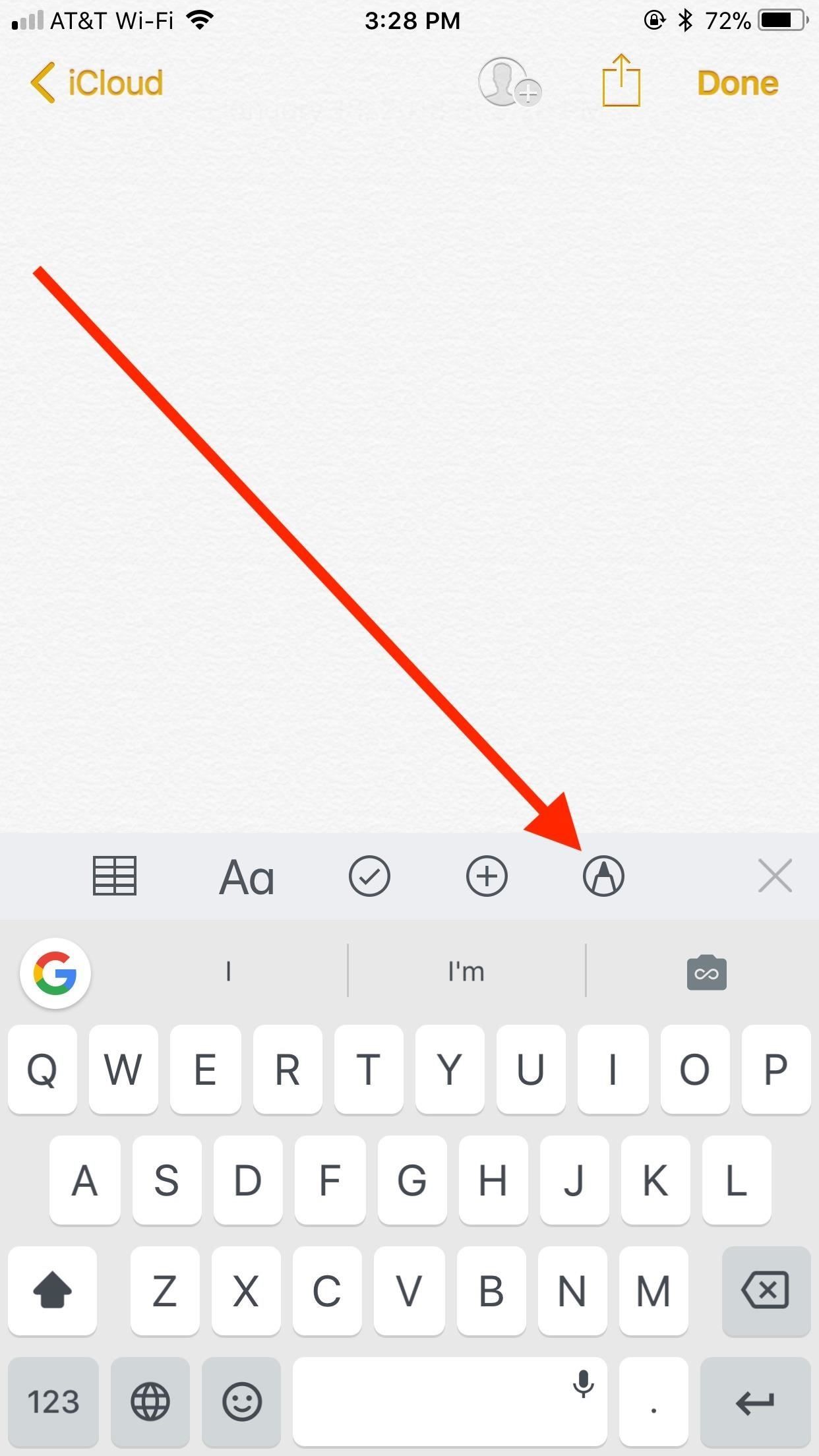
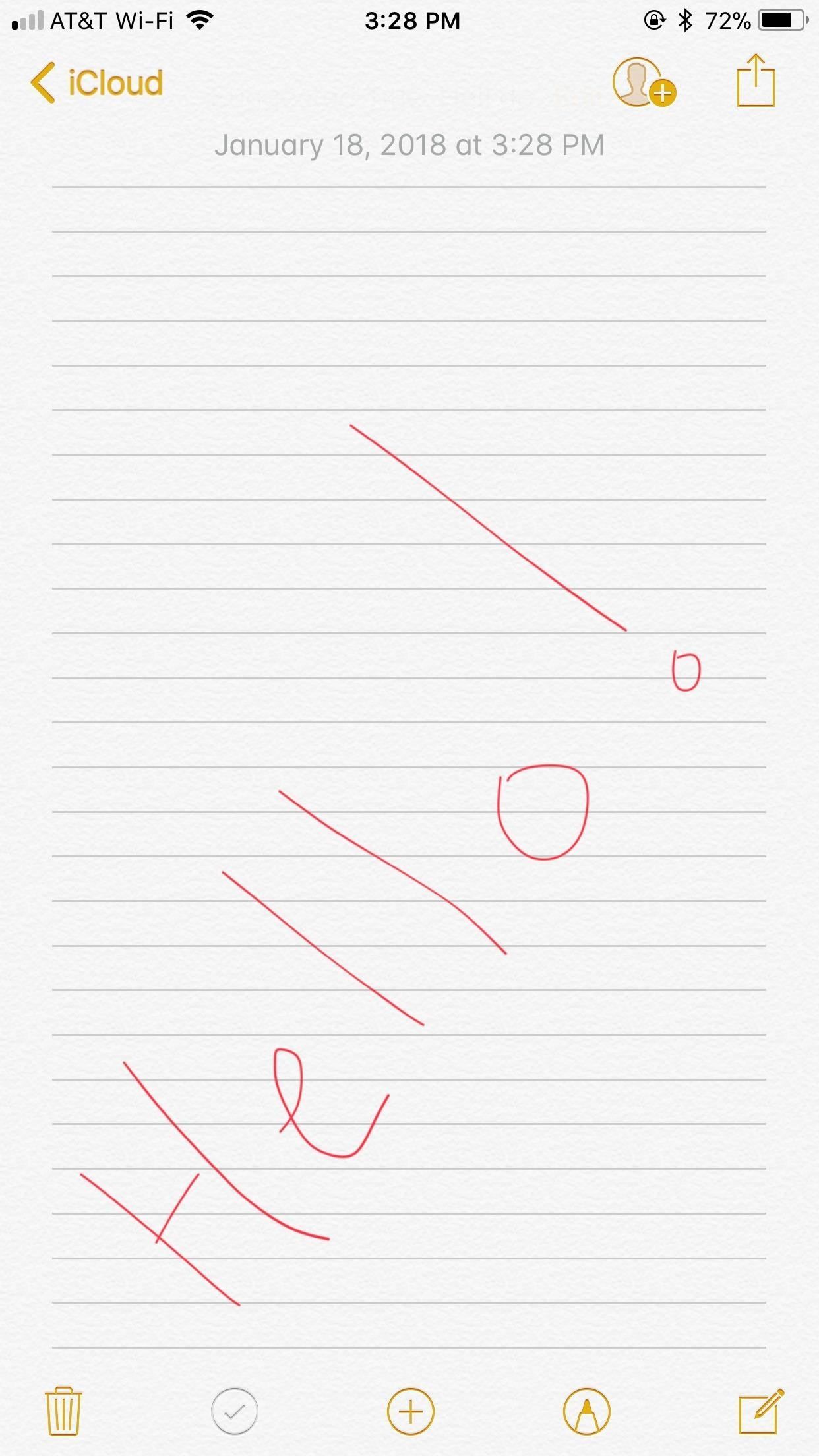
Обмен стилями на основе ноты
Если вы не удовлетворены своим стилем, вам не нужно прыгать в настройки, чтобы изменить настройки по умолчанию. Если это новая заметка, и вы ничего не добавили к ней, вы можете просто нажать «Готово» в правом верхнем углу, а затем нажать значок «Поделиться», который заменяет ее. Вы получите всплывающее окно для «Линии Сетки «, так что нажмите на это, чтобы изменить стиль.
После того, как вы уже начали составлять заметку, вы все равно можете изменить стиль. Просто нажмите значок «Поделиться» в правом верхнем углу экрана (если вместо этого отображается «Готово», сначала нажмите на него), затем нажмите «Линии». Сетки »в общем листе внизу экрана. Выберите нужный стиль из того же списка, что и выше, и стиль вашей заметки будет немедленно заменен.
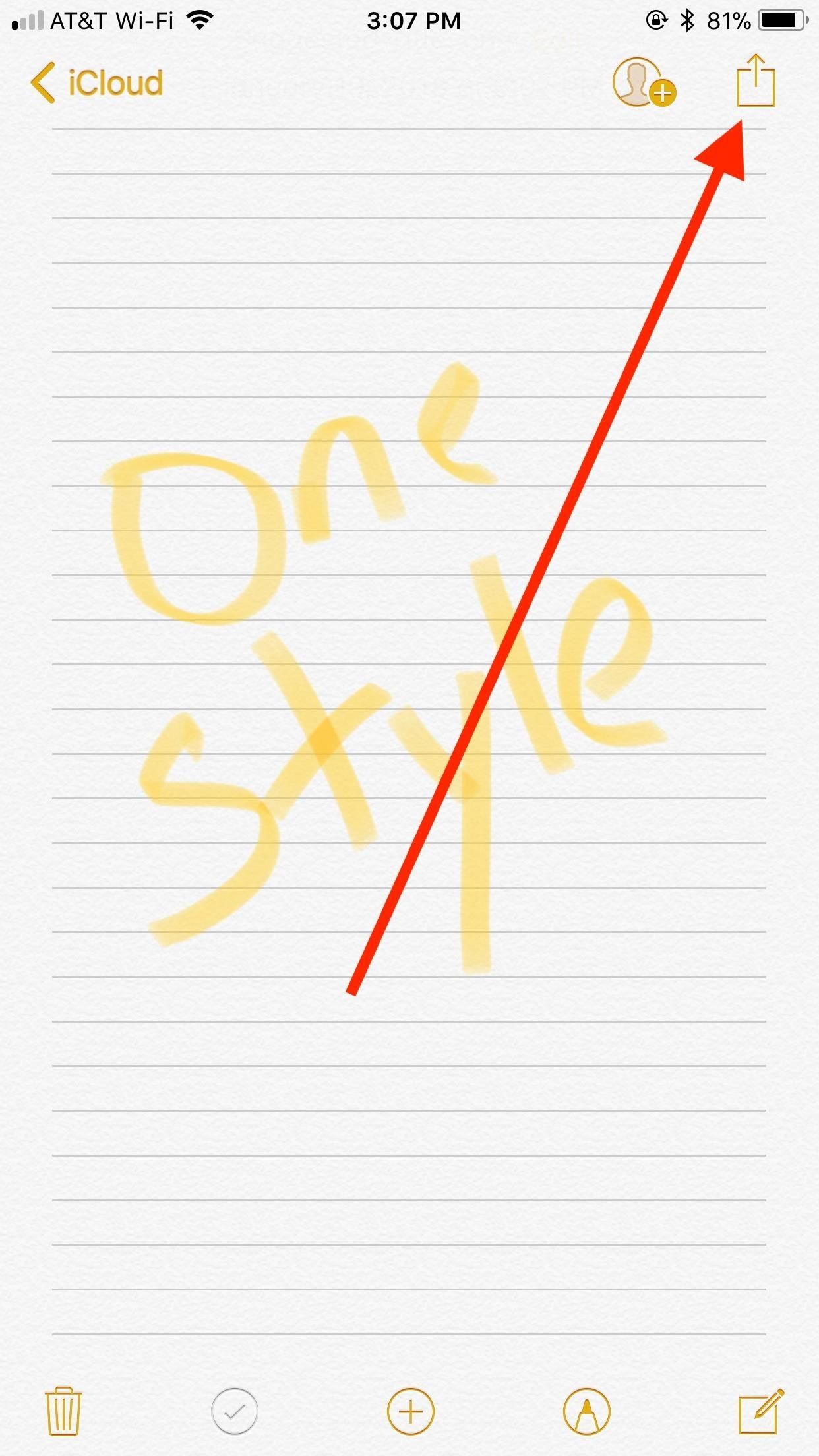
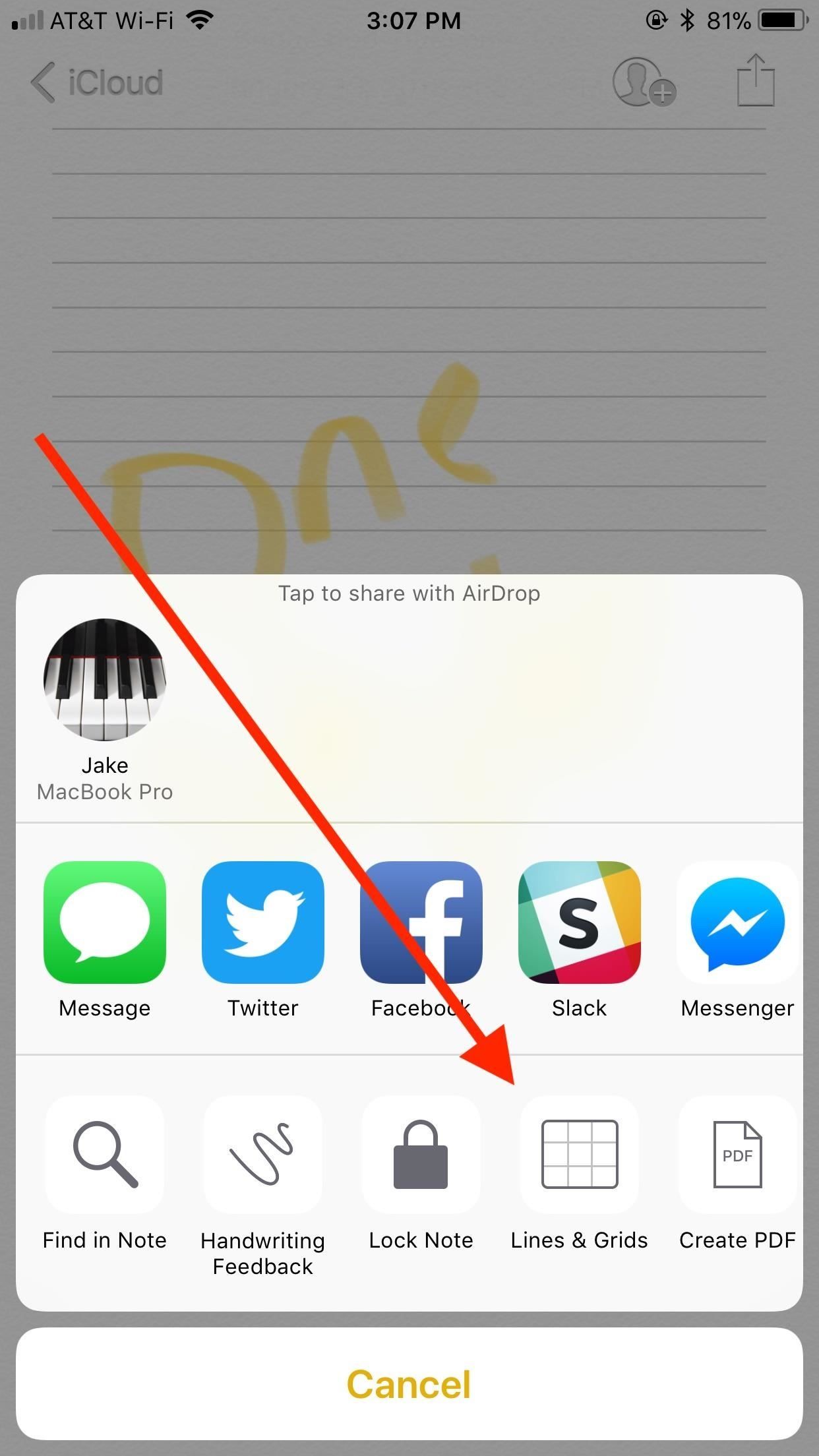
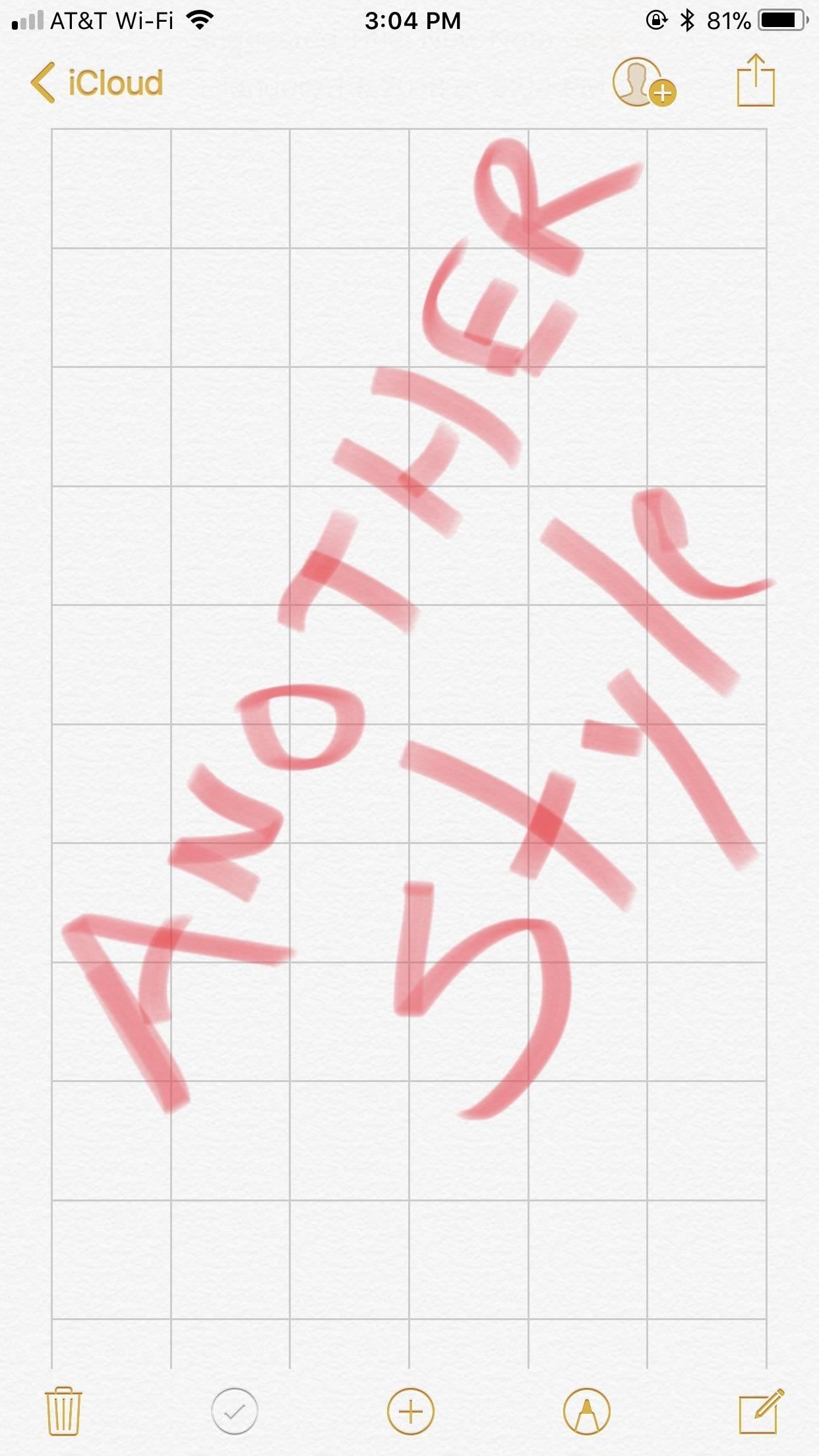
Это изменит только стиль заметки, в которой вы находитесь в данный момент. Он не изменит стиль по умолчанию, который вы указали выше, и не повлияет на другие заметки, которые у вас уже есть.
Совместное использование заметок с помощью линий или сеток
Если вы хотите поделиться своими заметками с другими пользователями iOS, это должно быть без вашего стиля. К сожалению, при совместном использовании заметок линии и сетки не прикрепляются. Если вы хотите показать свой почерк без изменений в стиле, вам придется вместо этого сделать скриншот заметки, а затем отредактировать и поделиться им. В противном случае ваш получатель увидит ваш почерк поверх чистого листа.
Оцените статью!

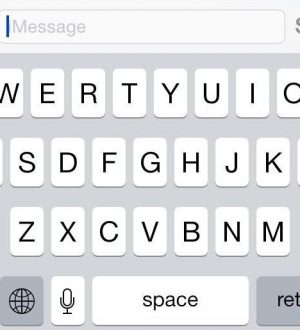
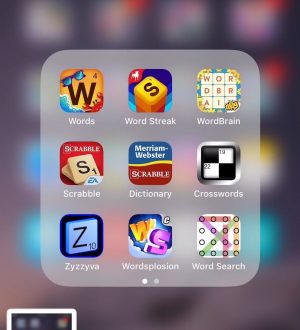
Отправляя сообщение, Вы разрешаете сбор и обработку персональных данных. Политика конфиденциальности.